Apple Pencil çalışmıyor mu? Kaleminizin hatalı davranmasının birkaç nedeni olabilir ve artık her iPad Apple Pencil 1 veya 2 ile çalıştığından, bununla karşılaşma olasılığınız her zamankinden daha fazla.
Muhtemel nedenler, sahip olduğunuz kaleme bağlı olarak farklılık gösterecektir, çünkü her ikisi de kendi bağlantı ve şarj etme yöntemlerini sunar. Yine de bu kılavuzda ikimiz de ele aldık, bu yüzden korkmayın.
Apple Pencil çalışmıyor mu? Bunu nasıl düzelteceğiniz aşağıda açıklanmıştır
1. Uyumlu olup olmadığını kontrol edin
iPad'inizi veya Apple Pencil'ınızı yeni aldıysanız ve neden çalışmadığı konusunda kafanız karıştıysa, iPad'iniz için yanlış Pencil'a sahip olabilirsiniz veya tam tersi olabilir. Hangi Kalemlerin hangi iPad'lerle çalıştığını görmek için aşağıdaki listeye bakın veya Apple'ın destek sayfasındaki ( yeni sekmede açılır) listeyi görüntüleyin .
Elma Kalemi 2
- iPad mini (6. nesil)
- iPad Air (4. nesil ve sonrası)
- iPad Pro 12,9 inç (3. nesil ve sonrası)
- iPad Pro 11 inç (1. nesil ve sonrası)
Elma Kalemi 1
- iPad mini (5. nesil)
- iPad (6. nesil ve sonrası)
- iPad Air (3. nesil)
- iPad Pro 12,9 inç (1. ve 2. nesil)
- iPad Pro 10,5 inç
- iPad Pro 9.7 inç
Kaleminizi zaten çalıştırdıysanız, ancak artık çalışmıyorsa, o zaman başka seçenekler deneyelim.
2. Bluetooth'unuzun açık olup olmadığını kontrol edin
Apple Pencil'ınızın çalışması için bir Bluetooth bağlantısına ihtiyacı vardır, bu nedenle iPad'inizdeki Bluetooth kapalıysa onunla karalama yapamaz veya not alamazsınız.
Bluetooth'unuzun açık olup olmadığını şu şekilde kontrol edebilirsiniz.
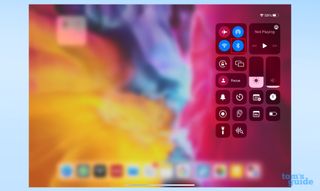
- Bağlantı parçacığını açmak için Bluetooth logosuna dokunup basılı tutarak ve ardından o anda bağlı olan cihazlarınızı görmek için tekrar dokunup basılı tutarak Kaleminizin bağlı olup olmadığını iki kez kontrol edin .
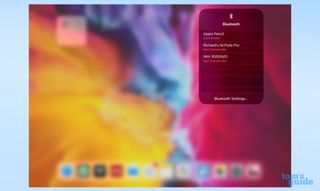
- Ayarlar uygulamasına gidin ve Bluetooth'un "Açık" (menüler listesinde en üstteki seçeneklerden biri) olup olmadığını kontrol edin . Değilse, o başlığa dokunun ve ardından yeşil yapmak için kaydırıcıya dokunun . Apple Pencil'ınız, şu anda bağlı olduğunu gösteren aşağıdaki listede görünmelidir.
3. Şarj olduğundan emin olun
Apple Pencil'ın çalışmamasına neden olan en yaygın sorunlardan biri pilin bitmesidir. Bu Bluetooth bağlantısının güce ihtiyacı vardır ve Kaleminizin yalnızca sınırlı bir pil kapasitesi vardır. Kaleminizde ne kadar güç olduğunu görmek için iki yoldan biriyle kontrol edebilirsiniz:
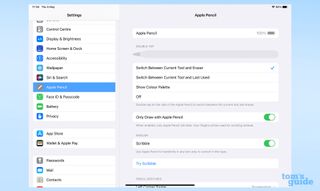
- Apple Pencil ve diğer aygıtların pilleriyle ilgili bir bakışta güncelleme sağlamak için bir pil widget'ı kullanın . Bunu elde etmek için, ana ekranınızdaki uygulama konumlarını düzenleyebileceğiniz veya silebileceğiniz durum olan "sallama modu"na girene kadar ana ekranınıza dokunup basılı tutun . Widget menüsünü getirmek için sol üst köşedeki Artı düğmesine dokunun . Piller bölümünü bulun ve ardından sola ve sağa kaydırarak bir widget boyutu seçin .
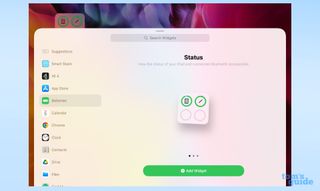
Widget'ı ana sayfaya sürükleyin veya Widget Ekle düğmesine basarak ana ekranınızda istediğiniz yere yerleştirin.
Apple Pencil 2'deki pili kontrol etmenin fazladan bir yolu var. Manyetik bağlantısıyla iPad'inize takın . Ekranın üst kısmında bir pil göstergesi belirecektir (hangi şekilde tutarsanız tutun).
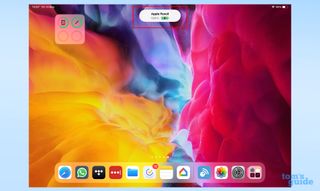
Kaleminizin biraz enerjiye ihtiyacı varsa onu iPad'inize bağlamanız yeterli . Birinci nesil Kalem için, Lightning konektörünü ortaya çıkarmak için kapağı çıkarın ve iPad'inize takın .

Alternatif olarak, Pencil'ı normal bir Lightning kablosundan şarj etmek için Apple Pencil'ın kutusunda gelen Lightning to Lightning adaptörünü kullanabilirsiniz .

Kalemi adaptöre , özellikle daire ile işaretli uca ve ardından diğer uca bir Lightning kablosu takın.

İkinci nesil bir Kalem için, onu iPad'inizin sağ tarafına, manyetik konektörün olduğu yere, kenar uzunluğunun ortası civarında, Kalemin düz tarafı iPad'e bakacak şekilde yerleştirin. Yerine oturmalı ve şarj olmaya başlamalıdır.

Değilse, Kurşun Kalemi konektörle merkezi olarak hizalanacak şekilde dürtmeyi deneyin . Kalemin ucunun hangi yöne baktığı önemli değildir. Kaleminiz iPad'inizin pilinden şarj olacak, bu nedenle şarjı azaldığında tableti de şarj ettiğinizden emin olun .
4. Ucunuzun düzgün takılıp takılmadığını kontrol edin
Apple Pencil'ınızın ucu, yıprandığında değiştirmek için sökülebilir ve bazen kendi kendine veya sizin kullanımınıza bağlı olarak gevşeyebilir. Ucu saat yönünde çevirerek sıkıca takılıp takılmadığını kontrol edin .

6. Kaleminizin bağlantısını kesin ve yeniden bağlayın
Diğer yöntemlerin başarısız olması durumunda, Apple Pencil'ın iPad'inizle olan bağlantısını kesip yeniden bağlamayı deneyebilirsiniz . Bir Apple Pencil'ı yeniden nasıl eşleştireceğiniz, orijinal Kalem'i mi yoksa ikinci nesil Kalem'i mi kullandığınıza bağlıdır.
Süreç her iki şekilde de aynı şekilde başlar. Ayarlar uygulamasına gidin ve ardından Bluetooth'a dokunun . Apple Pencil'ı seçin ve ardından " Bu cihazı unut "

1. nesil Apple Pencil'ınızı Lightning konektörü aracılığıyla takarak veya 2. nesil Apple Pencil'ınızı manyetik konektöre yerleştirerek Kalem'i yeniden eşleştirin . Eşleştirme istemi göründüğünde onaylayın . Görünmezse, Kalemin daha fazla şarj olması gerekebileceği için biraz bekleyin ve ardından tekrar deneyin .
6. iPad'inizi kapatıp tekrar açmayı deneyin
iPad'inizi yeniden başlatmanın sorunun çözülmesine yardımcı olup olmayacağını her zaman görmeye değer. Bunu nasıl yapacağınızı bilmiyorsanız, iPad Mega Kılavuzumuzun bir iPad ve iPad Pro'nun nasıl kapatılacağı bölümüne veya bir iPad'in nasıl sıfırlanacağına , özellikle yazılımdan sıfırlama ve zorla yeniden başlatma seçeneklerine bakın. iPad'inizi fabrika ayarlarına sıfırlamanız gerekmez!

Bunların hiçbiri işe yaramazsa, Apple Pencil veya iPad'inizde daha önemli bir şeyler var demektir. Sorunu teşhis edip edemeyeceklerini görmek için Apple Destek ile iletişime geçmeniz veya Apple'da veya başka bir tamirhanede servise götürmeniz gerekir .
Gitmeden önce biraz daha iPad ipucuna ne dersiniz? Evrensel Pano ile iPad ve iPhone'unuz arasında nasıl kopyalayıp yapıştıracağınız gibi, iPhone ve iPad'de tam bir sayfanın ekran görüntüsünün nasıl alınacağını bilmek de bilinmesi gereken kullanışlı bir şeydir . Ayrıca, metinde daha kolay gezinmek için iPhone veya iPad'de gizli izleme dörtgenini nasıl etkinleştireceğiniz aşağıda açıklanmıştır . Ayrıca herkesin bilmesi gereken gizli iPhone özelliklerine ilişkin kapsamlı bir rehberimiz de var . Ve yakında bir Apple tablet yükseltmesi yapmanız gerekiyorsa, iPad'den iPad'e nasıl veri aktarılacağı burada .
